HOW TO
Kopieren bestimmter Linien-Features und Einfügen in einen anderen Layer in ArcGIS Pro
Zusammenfassung
Eine Polylinie ist eine Form, die durch einen oder mehrere Pfade definiert wird, wobei ein Pfad aus einer Reihe von verbundenen Segmenten besteht. Bestimmte Linien-Features aus einem bestehenden Polylinien-Feature-Layer können ausgewählt, kopiert und in einen anderen Feature-Layer eingefügt werden. In ArcGIS Pro kann dies mit "Inhalte einfügen" oder der Option "Layer aus ausgewählten Features erstellen" erreicht werden.
Hinweis: In ArcMap können Linien-Features ausgewählt und entweder mit dem Assistenten zum Extrahieren von Daten oder mit dem Clip-Werkzeug in eine neue Feature-Class exportiert werden. Weitere Informationen finden Sie unter ArcMap: Exportieren ausgewählter Features und Datensätze und ArcMap: Arbeiten mit ausgewählten Features.
Dieser Artikel stellt zwei Workflows zum Auswählen und Kopieren bestimmter Linien-Features und zum Einfügen in einen anderen Layer in ArcGIS Pro dar.
Vorgehensweise
Verwenden Sie einen der folgenden Workflows.
Verwenden Sie "Inhalte einfügen", um bestimmte Features zu kopieren und in einen vorhandenen Feature Layer einzufügen
- Wählen Sie bestimmte Features des vorhandenen Polylinien-Feature-Layers aus.
- Navigieren Sie in ArcGIS Pro zur Registerkarte Bearbeiten, und klicken Sie auf Auswählen.
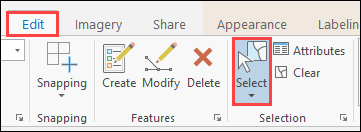
- Halten Sie die Umschalttaste auf der Tastatur gedrückt, und klicken Sie, um mehrere Features auszuwählen.

- Kopieren Sie die ausgewählten Features und fügen Sie sie mit Inhalte einfügen in einen vorhandenen Layer ein.
- Klicken Sie auf der Registerkarte Bearbeiten in der Gruppe Zwischenablage auf Kopieren.
- Klicken Sie unter dem Symbol Einfügen auf den Pfeil nach unten, und wählen Sie Inhalte einfügen aus.
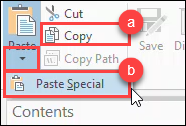
- Navigieren Sie im Fenster Inhalte einfügen zur Registerkarte Layer .
- Klicken Sie auf den Pfeil nach unten und wählen Sie den Layer aus, in den Sie die kopierten Features einfügen möchten. In diesem Beispiel wird der Layer "Line_new" verwendet.
- Klicken Sie auf OK.

- Die kopierten Features werden in den Layer "Line_new" eingefügt.

Einen neuen Layer aus den ausgewählten Features erstellen
- Wählen Sie bestimmte Features des vorhandenen Polylinien-Feature-Layers aus.
- Navigieren Sie in ArcGIS Pro zur Registerkarte Bearbeiten, und klicken Sie auf Auswählen.
- Halten Sie die Umschalttaste auf der Tastatur gedrückt, und klicken Sie, um mehrere Features auszuwählen.
- Verwenden Sie die Option Layer aus ausgewählten Features erstellen, um einen neuen Layer mit den ausgewählten Features zu erstellen.
- Klicken Sie im Bereich Inhalt mit der rechten Maustaste auf den Polylinien-Feature-Layer, der die ausgewählten Features enthält. In diesem Beispiel wird der Layer "Line" verwendet.
- Navigieren Sie zu Auswahl, und klicken Sie auf Layer aus ausgewählten Features erstellen.

- Aus den ausgewählten Features wird der neue Layer "Linienauswahl" erstellt.
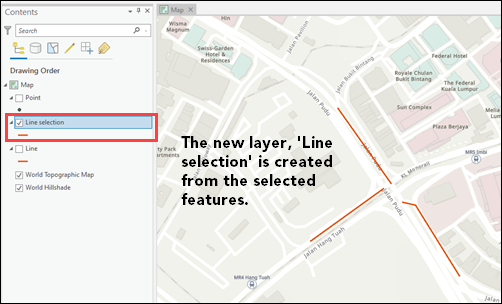
Hinweis: Informationen zum Exportieren der Features eines Layers in eine neue Feature-Class erhalten Sie unter ArcGIS Pro: Kopieren von Features durch Exportieren für die entsprechenden Schritte.
Artikel-ID: 000027203
Unterstützung durch ArcGIS-Experten anfordern
Beginnen Sie jetzt mit dem Chatten

